磁盘分区操作是一项常见的任务,但对于不熟悉的人来说可能具有挑战性。如何将一个大的磁盘分割成多个较小的分区,以便更好地组织数据和优化性能呢?php小编小新将在这篇文章中提供详细的分步指南,帮助大家轻松完成磁盘分区操作。
新买的电脑只有一个C盘,那如何分区呢,可以使用第三方的分区工具实现,也可以使用Windows自带的分区功能实现。下面小编电脑给大家用Windows自带的分区功能给电脑分区的方法。
方法/步骤:
1、右键单击“开始”按钮,点击“计算机管理”;
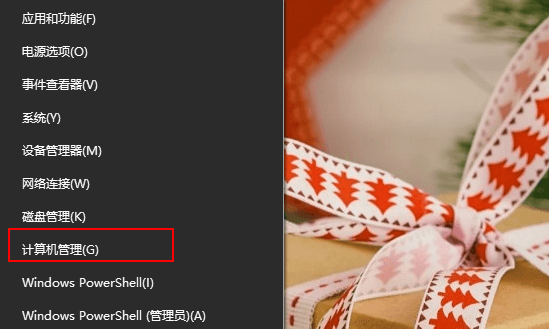
2、展开“存储”,点击“磁盘管理”选项;
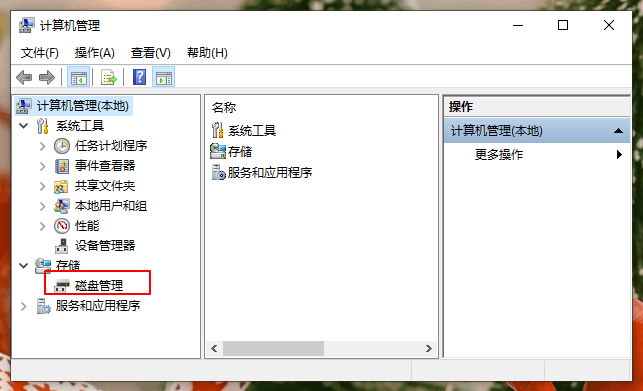
3、在右侧界面中,右键单击需要分区的盘符,选择“压缩卷”;
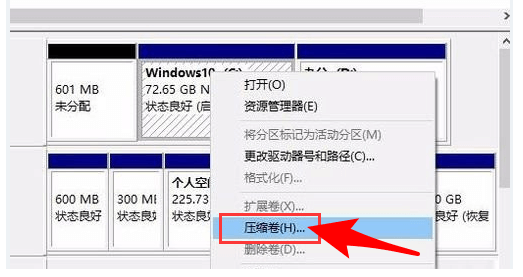
4、输入压缩空间量,最大只能输入可用压缩空间大小。1G=1024MB,如果要压一个100G就填102400,然后点击“压缩”;
PS:其实输入102400,打开电脑时显示的却没有100G,只有99G,如果想要电脑上显示为足够的100G,就需要在102400基础上再加多615,即103015。其他大小的空间量也是一样这么算。

5、接着我们在磁盘管理窗口中,可以看到新增的区,右键单击它,选择“新建简单卷”;
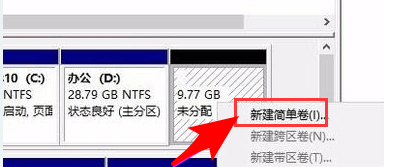
6、弹出新建简单卷向导,点击“下一步”;
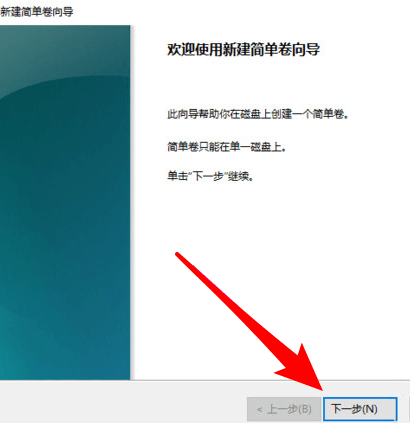
7、默认继续“下一步”;
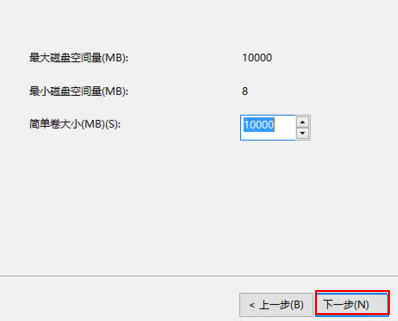
8、给新分区的盘,分配一个驱动器号,要是未使用的;
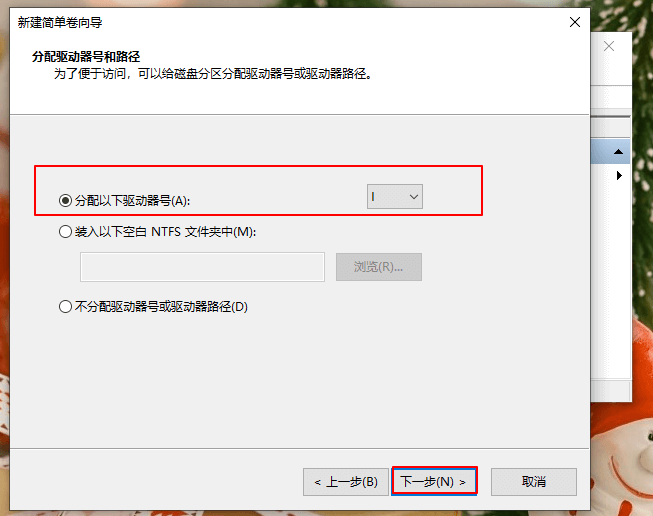
9、勾选“执行快速格式化”,然后继续“下一步”;
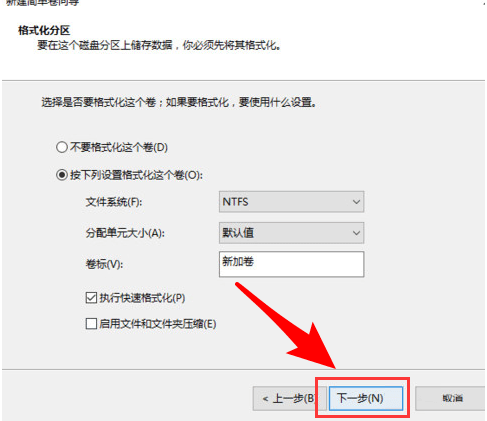
10、最后,点击“完成”,执行后,在“此电脑”里即可看到一个分区的结果;
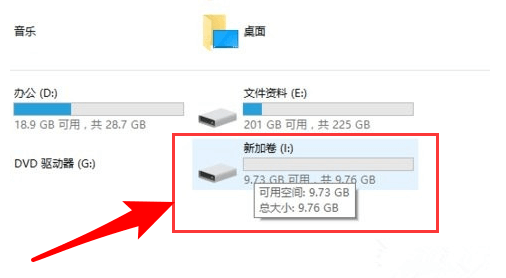
以上就是不重装系统怎么把一个盘分成多个盘的文章,如果大家也遇到了这样的问题,可以按照这篇文章的方法教程进行操作。要想了解更多电脑知识,请继续关注小编。
以上就是怎么把磁盘分成多个盘,磁盘管理压缩卷分区的详细内容,更多请关注php中文网其它相关文章!

每个人都需要一台速度更快、更稳定的 PC。随着时间的推移,垃圾文件、旧注册表数据和不必要的后台进程会占用资源并降低性能。幸运的是,许多工具可以让 Windows 保持平稳运行。

Copyright 2014-2025 https://www.php.cn/ All Rights Reserved | php.cn | 湘ICP备2023035733号